Windows 7: condividere una stampante tra due computer

Se hai solo una stampante e due computer Windows 7, vorrai poterlo condividere. Ecco come condividere una stampante tra due sistemi Windows 7.
In questo esempio, una stampante Canon serie MP495 è collegata a un PC con Windows 7 al piano superiore di un ufficio domestico. L'altra macchina è al piano di sotto in un'altra stanza.
Condividi una stampante
Innanzitutto, iniziare con il computer a cui è collegata la stampante. Assicurati che sia installato correttamente con i driver più recenti. Quindi fare clic Start> Dispositivi e stampanti.
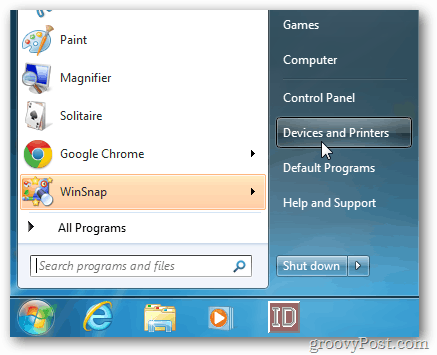
Quindi, fare clic con il tasto destro del mouse sulla stampante che si desidera condividere e selezionare Proprietà stampante.
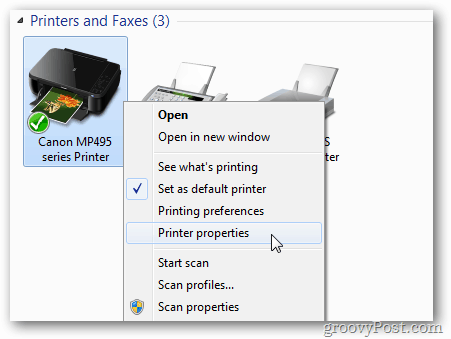
Fai clic sulla scheda Condivisione. Assicurati che Condividi questa stampante sia selezionato e fornisci un nome di condivisione facile da ricordare. Clicca OK.
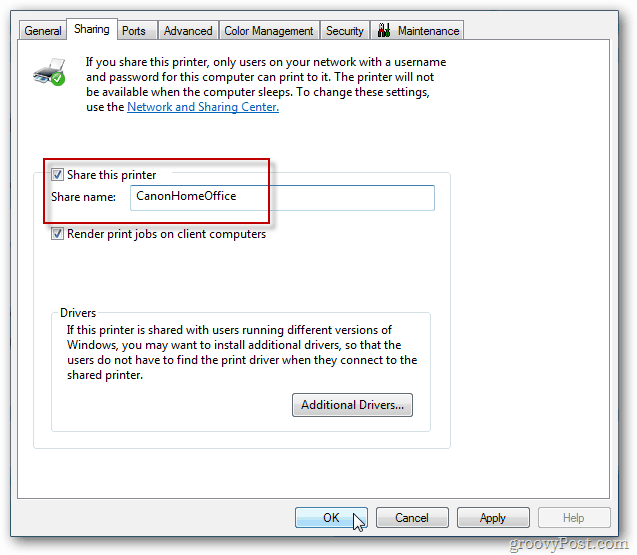
Il computer a cui è collegata la stampante dovrà essere acceso per trovarlo e stamparlo.
Ora vai all'altro computer da cui desideri stampare. Clic Start >> Dispositivi e stampanti.
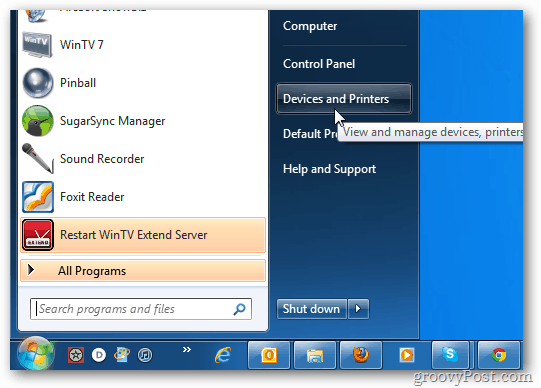
Fai clic su Aggiungi una stampante.
![sshot-2011-11-30- [17-39-23] sshot-2011-11-30- [17-39-23]](/images/howto/windows-7-share-a-printer-between-two-computers_5.png)
Quindi, fai clic su Aggiungi una stampante di rete, wireless o Bluetooth.
![sshot-2011-11-30- [17-40-29] sshot-2011-11-30- [17-40-29]](/images/howto/windows-7-share-a-printer-between-two-computers_6.png)
Il sistema cercherà nella tua stampante la stampante condivisa. Quando trova la stampante, evidenziarla e fare clic su Avanti.
![sshot-2011-11-30- [23-24-21] sshot-2011-11-30- [23-24-21]](/images/howto/windows-7-share-a-printer-between-two-computers_7.png)
Successo. Fai clic su Avanti.
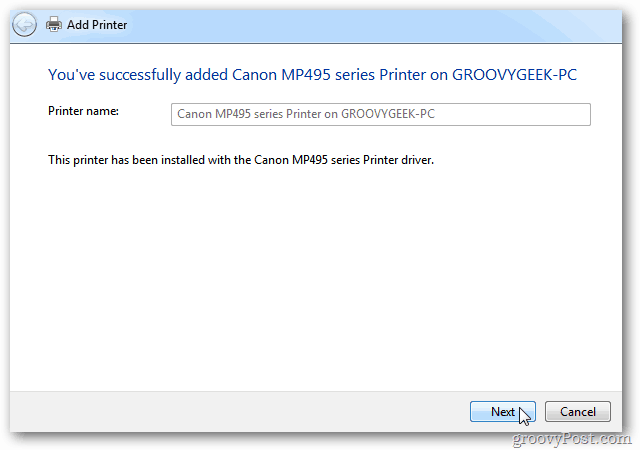
Di nuovo in Dispositivi e stampanti, troverai la stampante elencata. Invia una pagina di prova alla stampante per verificare che funzioni.
![sshot-2011-11-30- [23-02-42] sshot-2011-11-30- [23-02-42]](/images/howto/windows-7-share-a-printer-between-two-computers_9.png)
Se Windows non trova automaticamente la stampante, fai clic su La stampante che desidero non è elencata.
![sshot-2011-11-30- [19-14-41] sshot-2011-11-30- [19-14-41]](/images/howto/windows-7-share-a-printer-between-two-computers_10.png)
Quindi, selezionare "Seleziona una stampante condivisa per nome" e digitare direttamente il percorso.
![sshot-2011-11-30- [23-02-12] sshot-2011-11-30- [23-02-12]](/images/howto/windows-7-share-a-printer-between-two-computers_11.png)
Oppure fai clic su Sfoglia per trovare la stampante e selezionarla.
Dopo aver aggiunto la stampante condivisa al sistema, fare clic con il pulsante destro del mouse sull'icona e impostarla come stampante predefinita.
![sshot-2011-11-30- [23-05-10] sshot-2011-11-30- [23-05-10]](/images/howto/windows-7-share-a-printer-between-two-computers_12.png)
Ogni stampante è diversa e avere gli ultimi driver è la chiave. Soprattutto quando si condivide tra i sistemi Windows 7 a 64 e 32 bit.
Se non riesci a far funzionare la condivisione, ecco i passaggi da seguire per la risoluzione dei problemi.
- Verificare che il computer a cui è collegata la stampante sia acceso.
- Verificare che il cavo USB sia collegato correttamente. Riposizionare il cavo e verificare che la stampante sia riconosciuta da Windows.
- Verificare che la stampante sia condivisa, con il nome di condivisione corretto.
- Assicurati che entrambi i computer siano cablati nella tua rete, se uno è su WiFi - può causare problemi di connessione.
- Assicurarsi di disporre dei driver più recenti installati per la stampante su ogni macchina.
Se hai altri suggerimenti da condividere, lascia un commento e facci sapere.










lascia un commento